首先我们需要下载WizTree,下载解压后双击“wiztree_3_21_setup.exe”出现安装界面:
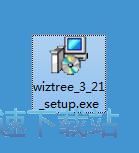
在开始安装之前,我们要先选择安装时使用的语言。选择简体中文然后点击确定;

我们进入了WizTree的安装向导。即将在您的计算机上安装 WizTree v3.21。建议您关闭所有的运行程序后继续。点击下一步继续安装进程;

接下来我们需要阅读WizTree的许可协议。请阅读以下许可协议。在继续安装之前,你必须接受此协议的条款。点击我同意然后点击下一步继续安装进程;
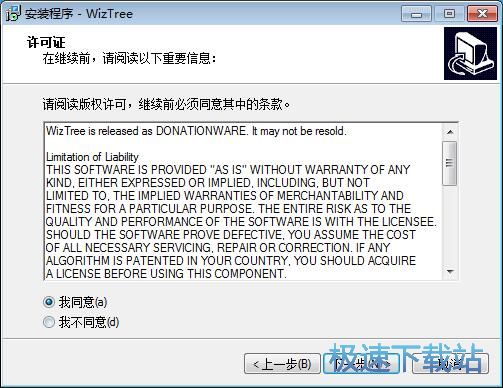
这一步我们需要确定WizTree的安装路径,安装程序有默认的安装路径:C:\Program Files\WizTree,安装WizTree需要13.3MB的磁盘空间。需要修改路径的朋友可以点击浏览,选择需要安装的文件夹后,点击确定就可以修改安装路径了。点击下一步继续安装进程;
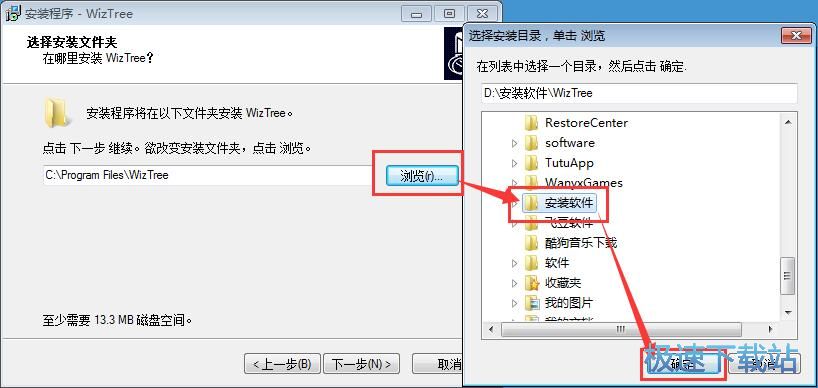
这一步需要我们确认WizTree的开始菜单快捷方式存放的文件夹,点击浏览可以选择其他文件夹。如果不需要创建文件夹,勾选不要在 开始 中创建任何目录即可。这一项建议保留默认选项,无需修改。点击下一步继续安装进程;
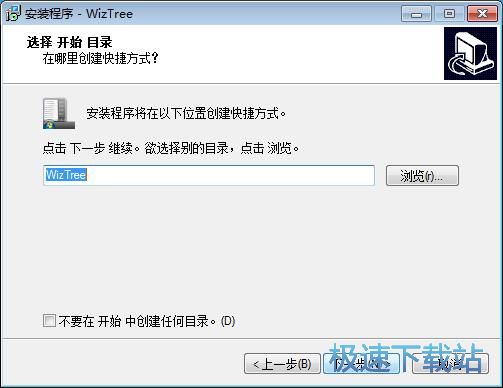
这一步安装向导要我们选择安装WizTree期间安装向导要执行的附加任务,附加任务是在桌面创建图标、在快捷启动栏创建图标。如果不需要执行,将勾选取消即可。点击下一步继续安装进程;
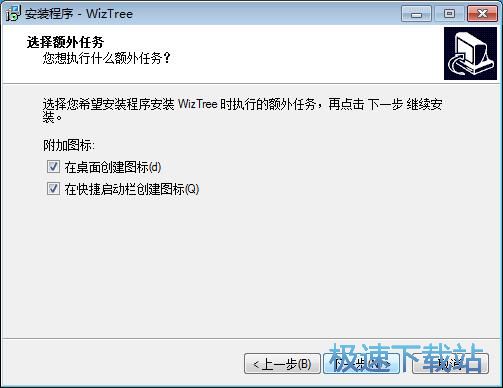
这一步是正式安装WizTree前的比较后一个确认步骤,确认安装路径、开始菜单文件夹和附加任务无误后,就可以点击安装将WizTree安装到电脑上;
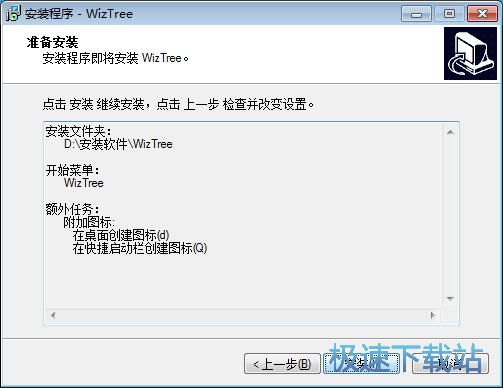
正在安装WizTree,安装程序正在将WizTree的文件安装到指定文件夹中;
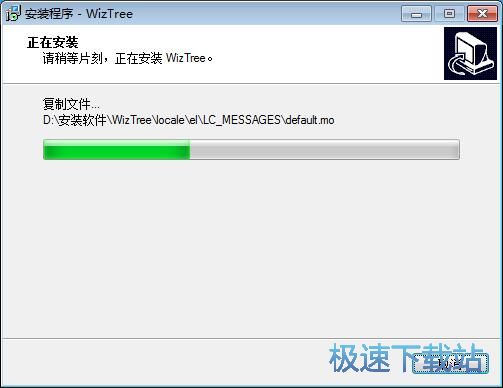
安装完成,安装程序已经成功在您的电脑上安装了WizTree。安装向导会提示WizTree安装完成。这里有一个勾选项,运行WizTree。如果不需要执行,取消勾选即可。点击完成就可以退出安装向导。
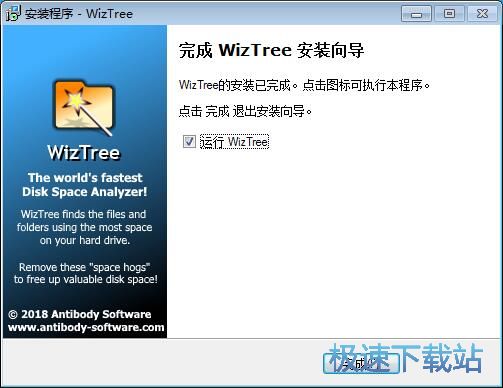
WizTree的安装教程就讲解到这里,希望对你们有帮助,感谢你对极速下载站的支持!